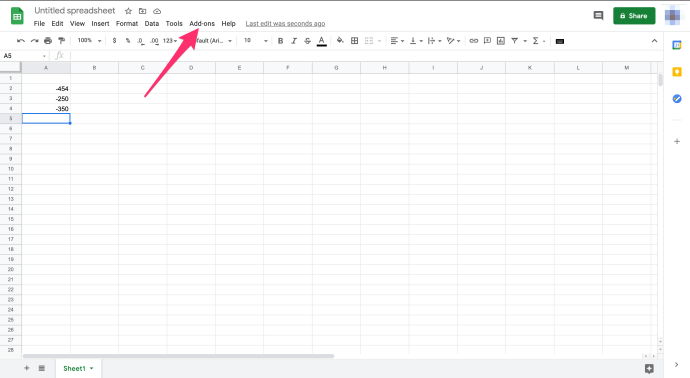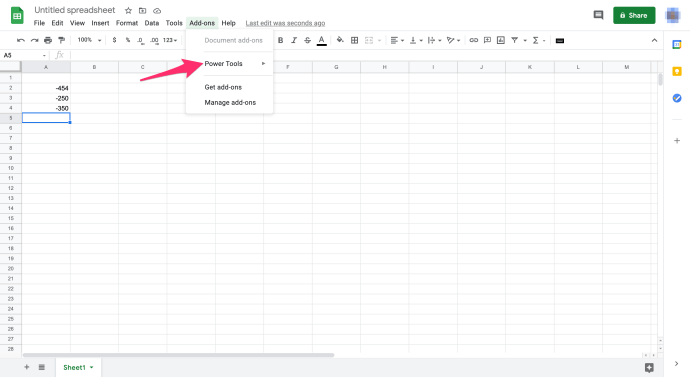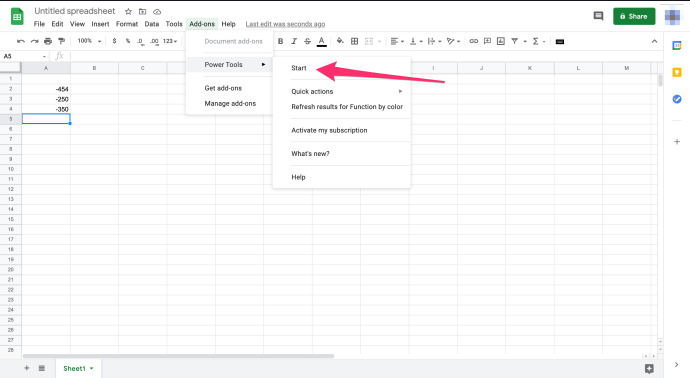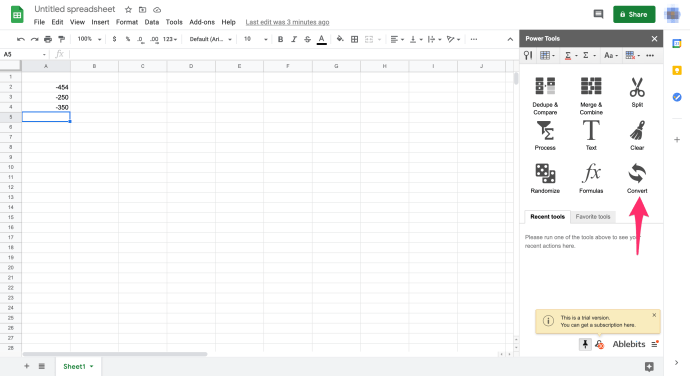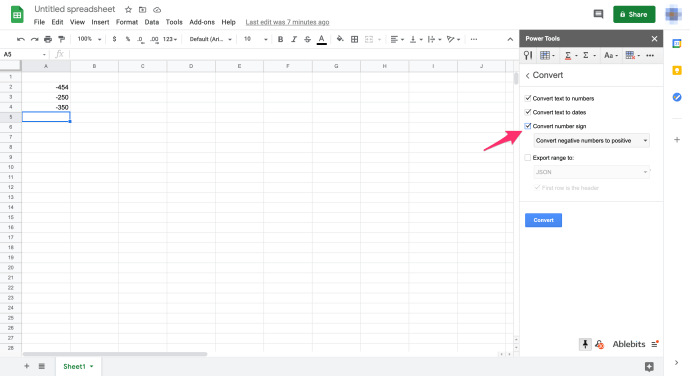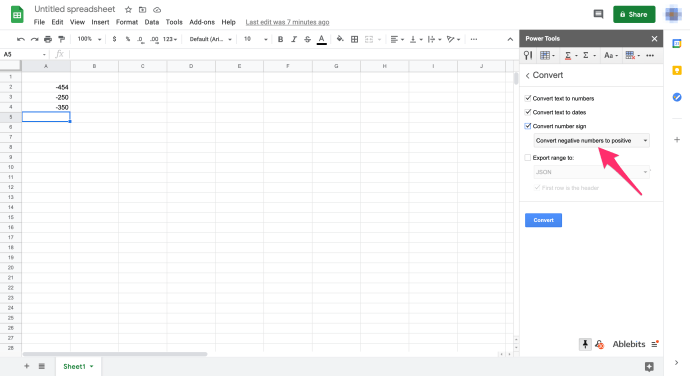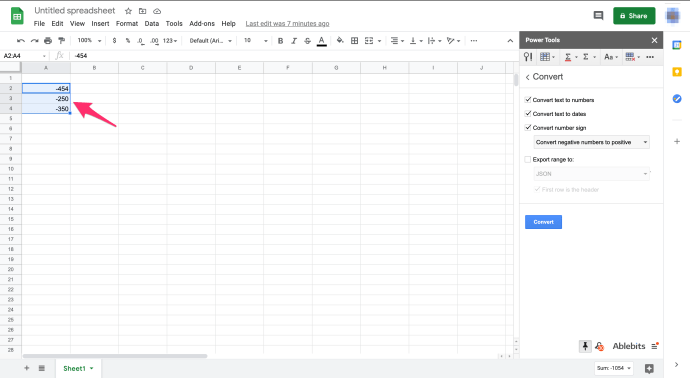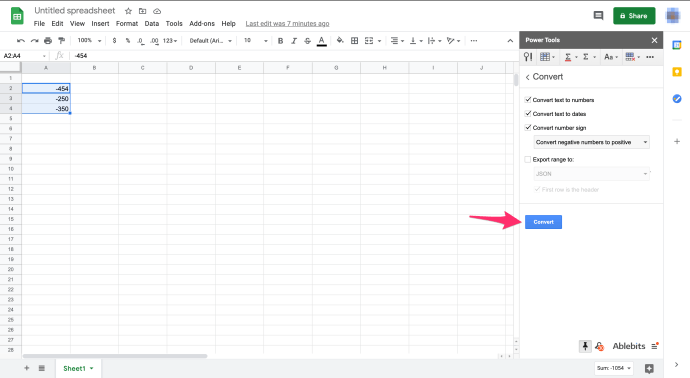Comment obtenir une valeur absolue dans Google Sheets
La valeur absolue est la distance entre un nombre et zéro. Comme la distance ne peut pas être négative, une valeur absolue est toujours un nombre positif, donc à titre d'exemple, la valeur absolue de 5 est 5 et la valeur absolue de -5 est également 5.

Trouver des valeurs absolues dans Google Sheets peut être utile pour diverses applications, mais comment le faire sans avoir à le faire manuellement ?
Heureusement, il existe trois façons simples d'accomplir cette tâche. Dans cet article, je vais vous expliquer trois méthodes que vous pouvez utiliser pour obtenir une valeur absolue dans Google Sheets.
Comment trouver la valeur absolue dans Google Sheets
Trouver des valeurs absolues dans Sheets est aussi simple que d'utiliser l'une des trois méthodes suivantes : la fonction ABS, la fonction SOMMEPROD ou la conversion de nombres négatifs en positifs.
Découvrez ci-dessous comment utiliser ces trois méthodes.
Utilisation de la fonction ABS dans Google Sheets
ABS est une fonction de Google Sheets qui renvoie la valeur absolue d'un nombre.
Vous pouvez toujours convertir manuellement les nombres négatifs en nombres positifs, et cela fonctionnerait bien si vous essayiez simplement d'obtenir une valeur absolue pour une ou deux cellules. Cependant, imaginez avoir une grande feuille de calcul avec une colonne de tableau contenant 350 nombres négatifs.
Heureusement, Google Sheets inclut une fonction ABS qui vous permet d'obtenir rapidement des valeurs absolues pour les nombres négatifs sans modifier leurs cellules. C'est une fonction de base que vous pouvez saisir avec cette syntaxe : =ABS(valeur). La valeur ABS peut être une référence de cellule ou un nombre.
Pour quelques exemples, ouvrez une feuille de calcul vierge dans Google Sheets. Ensuite, entrez les valeurs "-454", "-250" et - "350" dans les cellules A2:A4, comme indiqué dans l'instantané juste en dessous. Vous pouvez maintenant convertir ces données factices en valeurs absolues.

Sélectionnez la cellule B2 et entrez la fonction =ABS(A2) dans la barre fx, et B2 renverra la valeur absolue 454 lorsque vous appuyez sur Entrée.
Copiez la fonction dans les autres cellules avec la poignée de remplissage. Sélectionnez B2, cliquez avec le bouton gauche sur le coin inférieur droit de la cellule et faites glisser le curseur sur B3 et B4. Ensuite, relâchez le bouton gauche de la souris pour copier la fonction ABS dans ces cellules, comme indiqué dans la capture d'écran ci-dessous.

L'ABS calcule également des valeurs absolues pour les résultats des calculs. Par exemple, sélectionnez B5, entrez =ABS(>A2A4) dans la barre de fonctions et appuyez sur Retour. B5 renverra la valeur absolue de 804. La fonction SUM renverrait -804, mais en tant que valeur absolue, le résultat est 804.

Utilisation de la fonction SOMMEPROD dans Google Sheets
ABS n'ajoute pas de plage de nombres dans une seule référence de cellule. De plus, une plage de cellules peut inclure un mélange de nombres positifs et négatifs. En tant que tel, un SUMPRODUCT combiné à la formule ABS est peut-être le meilleur moyen d'additionner une série de nombres pour obtenir une valeur absolue.
Avant d'ajouter la formule SUMPRODUCT à votre feuille de calcul, entrez « 200 » dans la cellule A5 et « 300 » dans A6. Ensuite, entrez la formule SUMPRODUCT≈(ABS A2:A6)) dans la cellule B6 et appuyez sur Retour. B6 ajoute maintenant la plage de cellules A2:A6 et renvoie une valeur absolue de 1 554.

Vous pouvez également développer la formule afin qu'elle ajoute deux plages de cellules ou plus. Sélectionnez la cellule B7 dans votre feuille de calcul Sheets et saisissez la fonction =SOMMEPROD(ABS(A2:>A6))SOMMEPROD(ABS(B2:B4)) dans la barre de fonctions. La formule ajoutera les nombres dans les plages A2:A6 et B2:B4, puis renverra un total en valeur absolue qui, dans ce cas, est de 2 608.

Convertir des nombres négatifs en nombres positifs
Power Tools est un module complémentaire de Sheets avec de nombreux outils, y compris une option qui convertit les signes dièses. Pour utiliser ce module complémentaire, ajoutez Power Tools à Google Sheets, puis suivez ces instructions pour convertir les nombres négatifs en nombres positifs :
- Ouvrez votre feuille de calcul Sheets
- Sélectionnez le Modules complémentaires menu déroulant
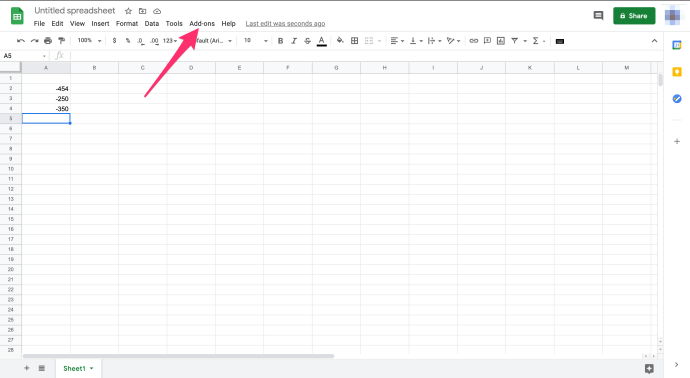
- Sélectionner Outils électroportatifs
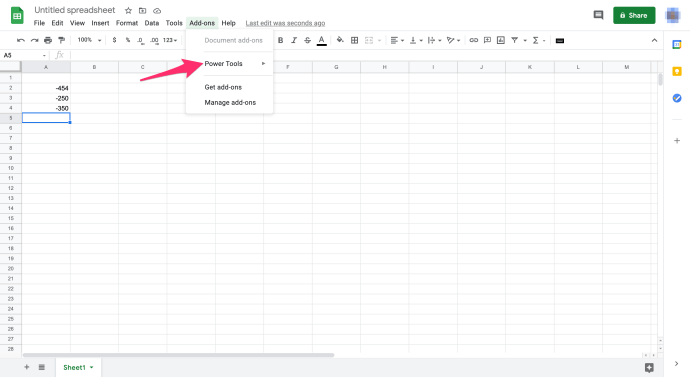
- Sélectionner Début dans le menu déroulant pour ouvrir Power Tools comme dans la capture d'écran ci-dessous
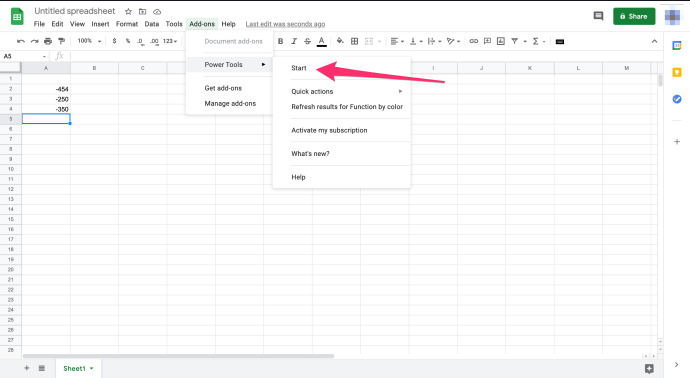
- Cliquez sur Convertir dans le menu qui s'est ouvert sur le côté droit
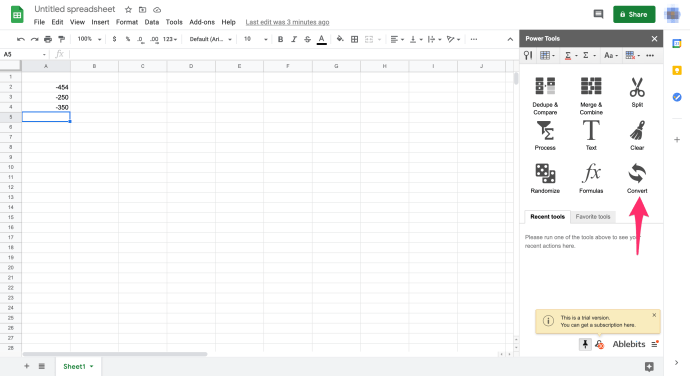
- Clique le Convertir le signe dièse case à cocher
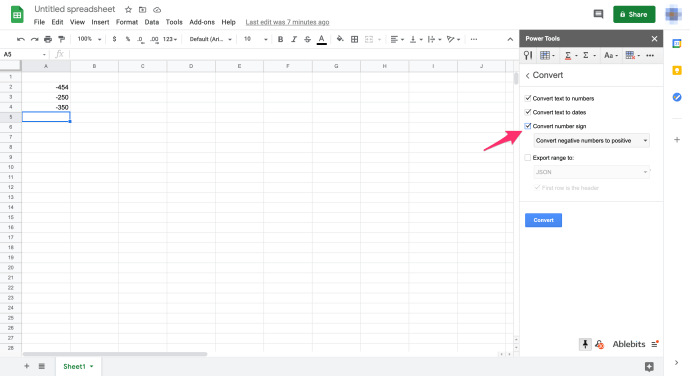
- Sélectionner Convertir des nombres négatifs en positifs dans le menu déroulant
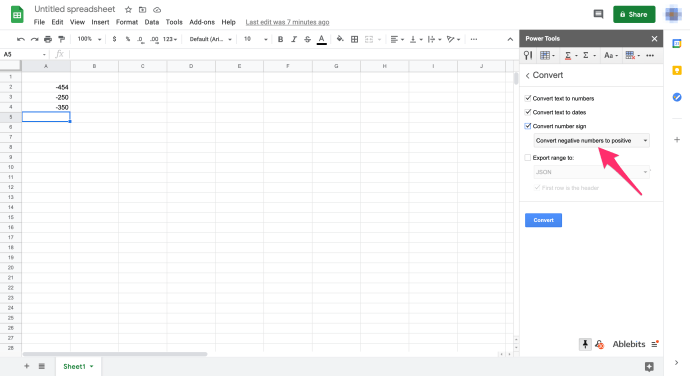
- Sélectionnez la plage de cellules A2:A4 sur votre feuille de calcul Sheets avec le curseur
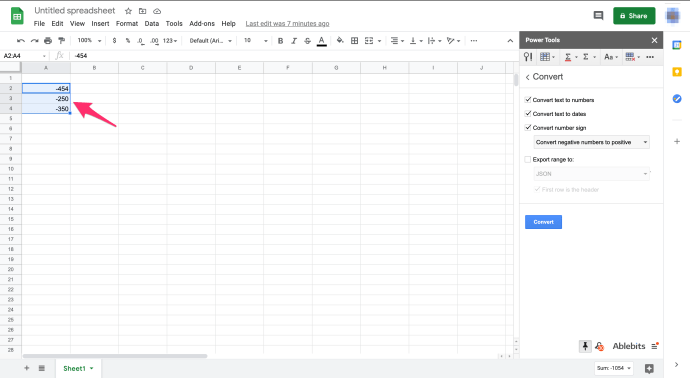
- Clique le Convertir bouton dans la barre latérale des modules complémentaires
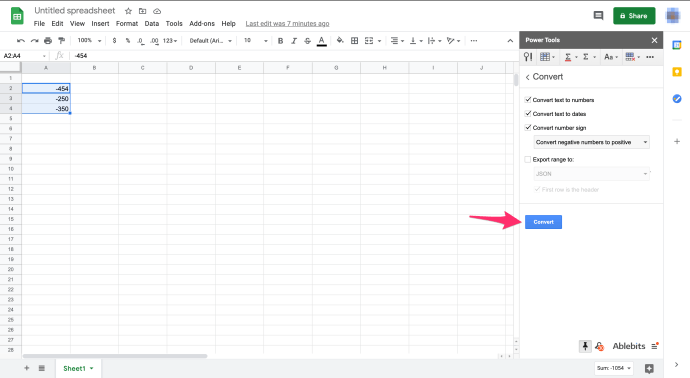
Ce processus supprime les signes négatifs des cellules A2:A4 comme indiqué dans la capture d'écran ci-dessous. Ces cellules incluent désormais des valeurs absolues plutôt que des valeurs négatives. Avec cette option de conversion, vous pouvez obtenir rapidement les valeurs absolues d'une large plage de cellules sans entrer de fonction ABS dans une colonne adjacente. Le module complémentaire Power Tools est devenu un outil essentiel pour les utilisateurs expérimentés de Google Sheets.

Dernières pensées
En suivant l'une des méthodes ci-dessus, vous pouvez obtenir des valeurs absolues dans Sheets sans modifier manuellement les cellules. Si vous utilisez Excel, vous trouverez peut-être Comment obtenir une valeur absolue dans Excel comme un didacticiel utile.
Avez-vous des trucs et astuces Google Sheets que vous trouvez utiles ? Veuillez commenter ci-dessous.